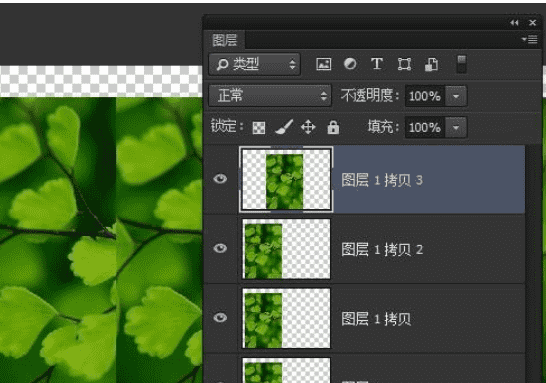怎么样给照片渐变,如何把照片做成渐变效果
发布:小编
本文目录
如何把照片做成渐变效果
1、打开photoshop,新建一个宽400像素,高200像素的图片;
2、背景色填充绿色(选择需要的别的颜色也可以);
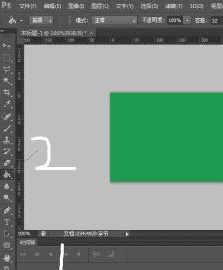
3、把风景素材图片从桌面上拖拽到绿色的背景区域;
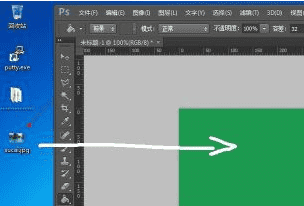
4、推拽进来后可以移动位置和调整大小,调整合适后敲回车确认;
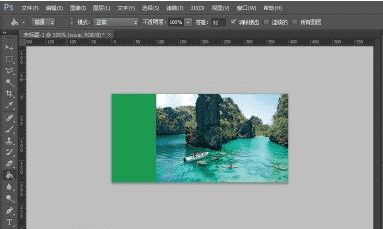
5、在右侧的图层列表面板里右键单机素材图层;
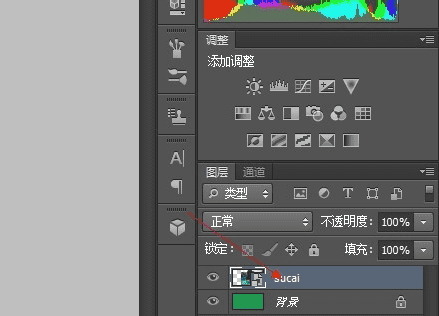
6、在弹出的菜单里选择“栅格化图层”;
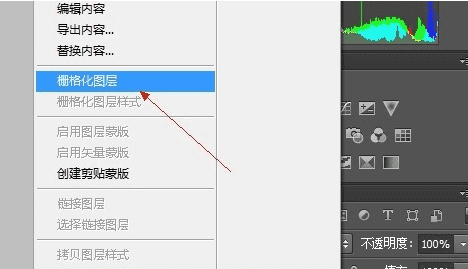
7、栅格化图层完毕后,单击选中该图层(默认就是选中的),然后点击底部的“添加图层蒙板”,就会在素材图层上创建一个蒙板;
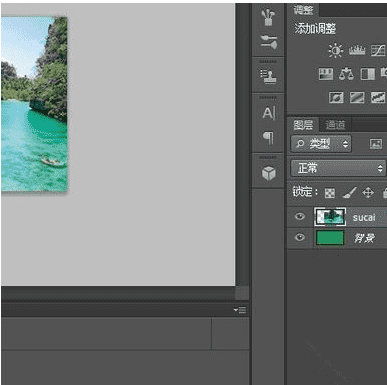
8、蒙板的意思就是在这个图层上面盖上了一层透明的“布”,这就是给图层创建好蒙板的样子;
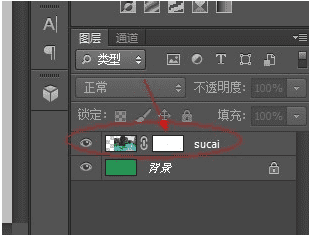
9、点击一下蒙板图层白色的框框,选中蒙板;
10、右键单击左侧的颜料填充工具,选择“渐变工具”;
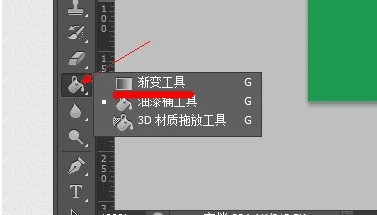
11、把鼠标指针放在风景素材的图片上,鼠标指针就变成了十字架形状,点击鼠标左键不要松手,然后向左侧拖动鼠标约1-2厘米,松手。就会发现风景图片产生了与绿色背景结合的渐变效果。
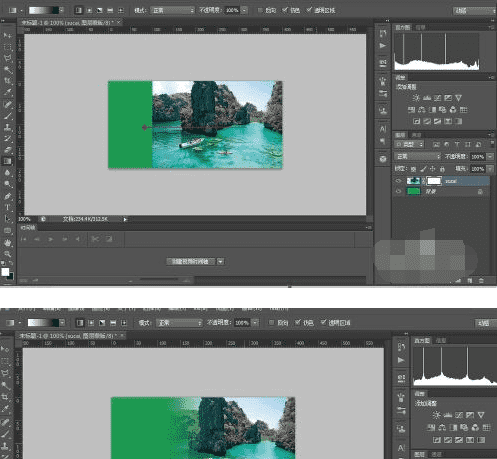
如何制作渐变照片效果的视频
备用材料:photoshop软件和图片。
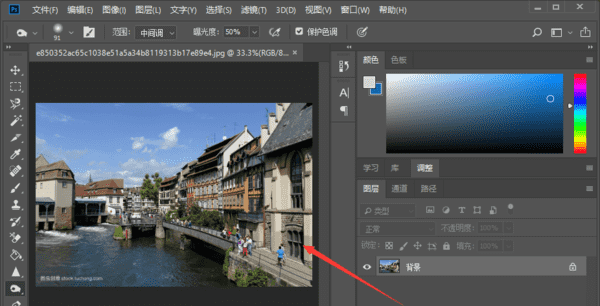
2、复制一张背景图层,如图所示,选择复制的图层进行接下来的操作。
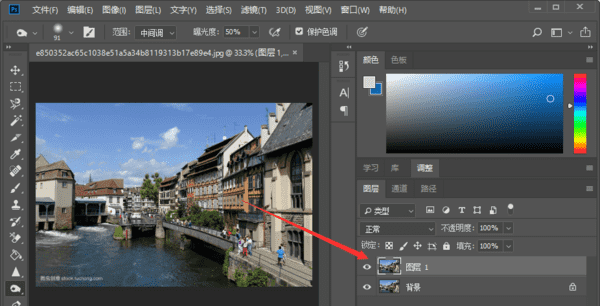
3、在界面左侧的工具条中选择渐变工具,即第一个选项,准备执行渐变效果。
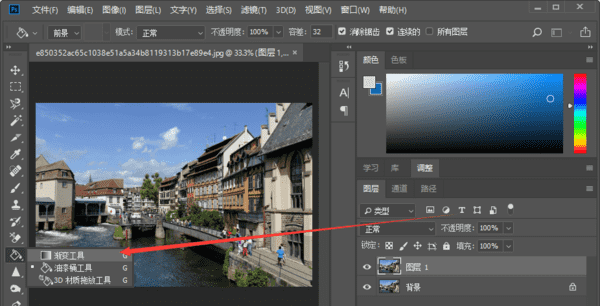
4、选择渐变工具后,在界面上侧会出现渐变的选项,按照自己需要的效果选择渐变样式。

5、然后点击按住鼠标由下到上拖动,反复拉几次,也可以调整距离度,直到调整到理想效果为止。
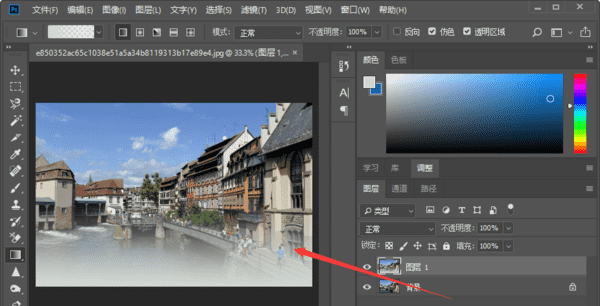
怎么把的背景变成渐变的颜色呢
1、首先打开PS软件,然后在PS之中打开需要处理的图片,以下为示例打开的图片,如下图所示。
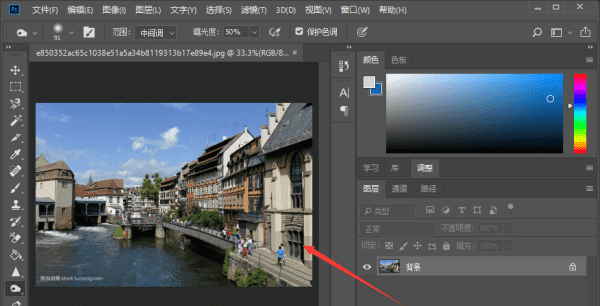
2、接下来将图片复制,后面的操作在复制图层上操作,如下图所示。
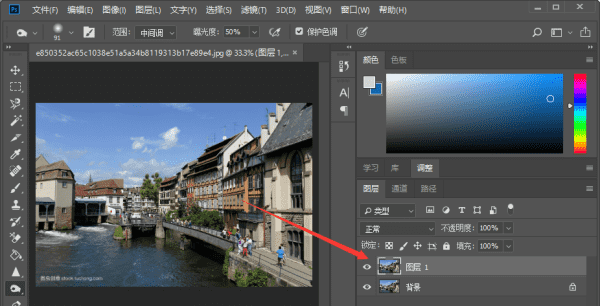
3、然后在左边工具栏中选择“渐变工具”,如下图所示。
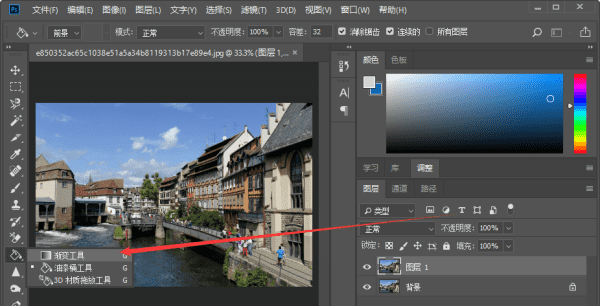
4、然后在上方工具栏中选择合适的渐变,如下图所示。
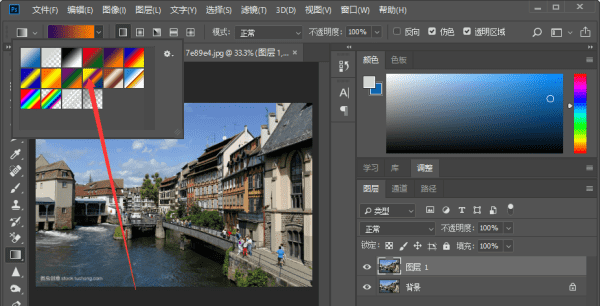
5、最后选择好渐变之后,按住左键在图层上从下往上拉,就完成了,如下图所示。

ai如何调整渐变颜色方向
如果您想使用AI技术来调整颜色渐变,可以尝试以下方法:
1. 图像编辑软件:使用专业的图像编辑软件,如Adobe Photoshop、GIMP等,可以通过调整颜色曲线、色阶、色彩平衡等工具来实现颜色的渐变效果。这些软件通常具有强大的图像处理功能,可以自定义颜色渐变的参数,实现精确的调整。
2. AI艺术工具:有一些基于AI技术的艺术工具也可以用于图像颜色渐变。例如,Adobe的AI画笔工具可以根据您的涂鸦方向和刷子的颜色,智能地为图像添加渐变效果。这种方式可以在保留原始图像内容的同时,增加艺术感和创意。
3. 滤镜和预设:许多图像编辑软件和手机应用程序提供各种滤镜和预设,可以快速应用颜色渐变效果。在应用滤镜和预设时,您可以尝试不同的选项,根据自己的喜好选择最合适的颜色渐变风格。
无论您选择哪种方法,都建议在使用AI技术进行颜色调整时保留原始图像的备份,以便在需要时进行比较和还原。此外,良好的图像处理技巧和审美眼光也是实现理想颜色渐变效果的关键。
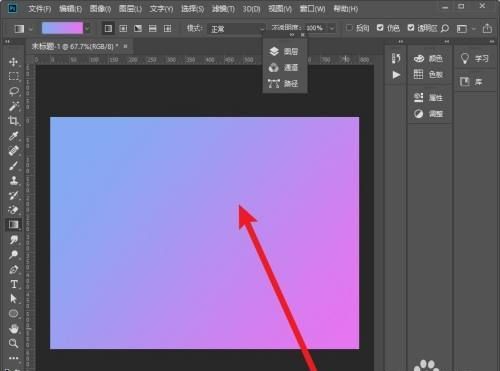
以上就是关于怎么样给照片渐变,如何把照片做成渐变效果的全部内容,以及怎么样给照片渐变的相关内容,希望能够帮到您。
版权声明:本文来自用户投稿,不代表【推酷网】立场,本平台所发表的文章、图片属于原权利人所有,因客观原因,或会存在不当使用的情况,非恶意侵犯原权利人相关权益,敬请相关权利人谅解并与我们联系(邮箱:350149276@qq.com)我们将及时处理,共同维护良好的网络创作环境。
大家都在看

怎么样 用 智能对象,ps智能对象缩览图什么意思
综合百科怎么样 用 智能对象首先,我们在工具栏上点击“圆角矩形工具”,在PS中绘制一个圆角矩形。然后,在圆角矩形所在的图层上右击鼠标,选择“转换为智能对象”。接着复制一个智能对象图层,并将新图层进行适当变形,然后保存即可。AdobePhotoshop,简称“PS”,是由AdobeSyst
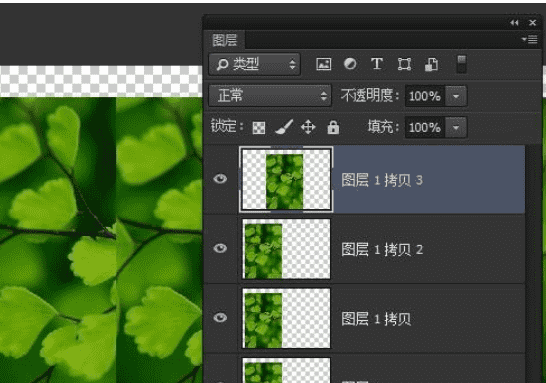
怎么样 用 智能对象,智能对象在什么情况下使用
综合百科本文目录1.智能对象在什么情况下使用2.ps中智能对象怎么用3.怎么使用ps软件中的智能对象功能设置4.ps智能对象有什么作用智能对象在什么情况下使用“智能对象”是作用于矢量形态的图片的,很多操作和滤镜是不能直接使用在智能对象上使用,要把智能对象转换为普通图层才可以。智能对象在没

佳能100d是微单吗?,canon 佳能 eos 00d 怎么样
综合百科本文目录1.佳能00d是微单2.佳能00D是微单相机么3.佳能00d和700d哪个好4.佳能00D还是微单佳能00d是微单佳能100D是入门级半画幅单反相机,而且它还可以使用佳能所有的EF单反相机镜头,所以佳能100D并不是一台微单相机。佳能(Canon)是日本的一家全球领先的生